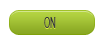Vous allez apprendre à créer un joli cadre pour vos bannières, vos réalisations, etc... Il est composé de plusieurs traits.
CommençonsTout d'abord, ouvrez votre image.
J'ai choisi une bannière que j'avais fait il y a un certain temps, mais n'importe quelle image convient


Faites CTRL+A (=tout sélectionner).

Ensuite, appuyez sur
D (pour réinitialiser la palette de couleurs avec le noir en avant-plan et le blanc en arrière-plan)

C'est fait?
Bien!
Renommez un nouveau calque (CTRL+MAJ+N)
Cadre 1, et placez-le au dessus de tous les autres.

Faites ensuite :
Edition ->
Contour
Un boîte de dialogue s'ouvre.
Réglez les paramètres comme suit :

Appuyez ensuite sur X (pour inverser les couleurs dans la palette de
couleurs. La couleur d'arrière-plan deviendra la couleur d'avant-plan,
et vice versa)

Refaites Edition -> Contour, et règlez l'épaisseur à 4px (pixels)


Notez que la couleur est devenue blanche. En effet, par défaut,
Photoshop assigne comme couleur de contour la couleur d'avant-plan.
Continuez la démarche (X, Edition->Contour, -1pixel, X, etc...)
jusqu'à ce que vous ayez validé le 2 pixels (donc fait la démarche 4
fois).
Créez ensuite un nouveau calque (CTRL+MAJ+N) que vous nommerez
Cadre 2.

Appuyez sur D (ou X) pour remettre le noir en avant-plan.

Répétez encore une fois l'opération.
Désélectionnez (CTRL+A).
Voici ce que vous devriez obtenir :

Sélectionnez ensuite le calque
Cadre 1.

Mon curseur est déjà sur les options de fusion du calque.
Modifiez cette fusion pour obtenir un résultat joli.

Le mode
Incrustation est souvent très joli. Pensez-y en réglant les options de fusion

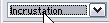 C'est fini, rapide non ?
C'est fini, rapide non ?Et voici votre rendu!

sources: tutomaker.com